|
Piratengirl

Dieses
Tutorial wurde von
mir Romana geschrieben, es darf
nicht kopiert werden und
auf anderen Seiten
zum download angeboten werden.
Jegliche
Ähnlichkeit ist rein zufällig.
Ich habe es mit Corel X2020
geschrieben, geht aber sicher
mit den anderen auch.
Tuben gibt es keine da ich diese
hier gekauft habe https://adriennesdesigns.blogspot.com
Du benötigst 1 Haupttube
1 Decotube
1 Bild
Material
Filter :
Photoeffex - Scanlines
1.)
Öffne ein transparentes Bild mit
der Größe von 900 x 700
Suche dir 2 schöne Farben
aus deiner Tube
Ich hab als
Vordergrundfarbe #856151
und als Hintergrundfarbe
#fdd950
2.)
Wir machen uns jetzt einen
Hintergrund
Öffne die Maske und lege
sie dir unten am Rand hin von
PSP
Fülle dein leeres Blatt
mit der Vordergrundfarbe #856151
Ebene - neue Rasterebene
Fülle nun die Ebene mit
der
Hintergrundfarbe
#fdd950
Geh nun auf Ebene - Neue
Maskenebenen - aus Bild mit
dieser Einstellung
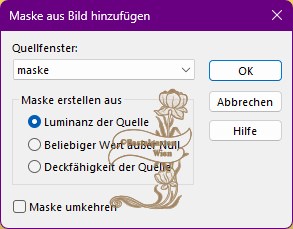
Gruppe zusammenfassen
Ebenen nach unten
zusammenfassen
3.)
Effekte -
Reflexionseffekte -
Spiegelrotation
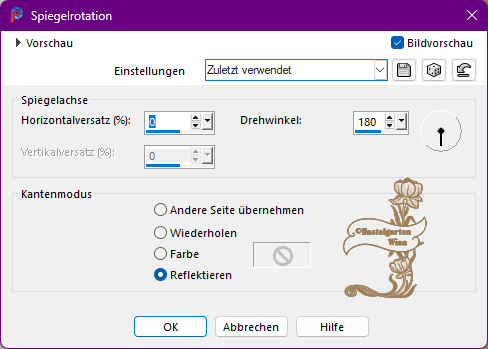
4.)
Ebene
Duplizieren
Vertikal
Spiegeln
Stelle hier
die Sichtbarkeit auf 50%
Ebenen nach
unten zusammenfassen
5.)
Ebene neue
Rasterebene
Auswahl -
Auswahl laden/speichern -
Auswahl aus Datei Laden
"01ornament203-romana1"
mit dieser
Einstellung
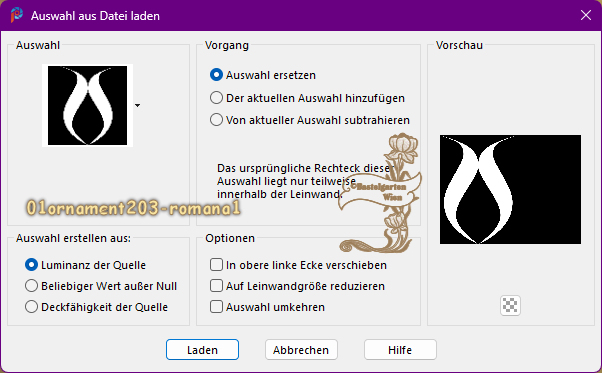
Fülle diese mit der
Vordergrundfarbe
6.)
Effekte -
Textureffekte - Jalousie
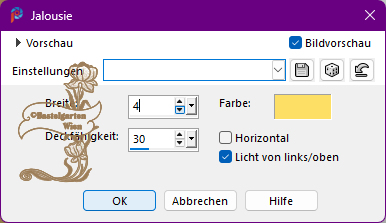
und nochmals mit dieser
Einstellung
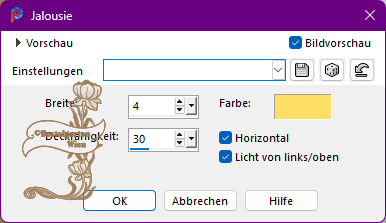
Einstellen -
Schärfen - Scharfzeichnen
Auswahl Aufheben
7.)
Ebene neue
Rasterebene
Auswahl -
Auswahl laden/speichern -
Auswahl aus Datei Laden
"01ornament204-romana1"
mit dieser
Einstellung
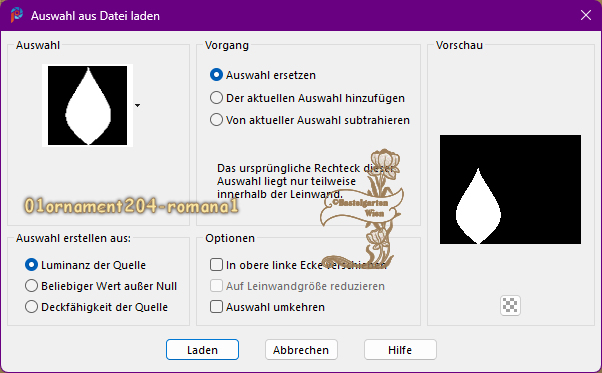
Kopiere dein
Bild in eine Auswahl ein
Einstellen -
Schärfen - Scharfzeichnen
Auswahl Aufheben
Schiebe diese Ebene nach unten
8.)
Geh wieder auf
die obere Ebene
Effekte - 3D
Effekte - Schlagschatten

9.)
Kopiere nun
deine Decotube
(abstrakt-romana1)
Horizontal
Spiegeln
Effekte -
Bildeffekte Versatz
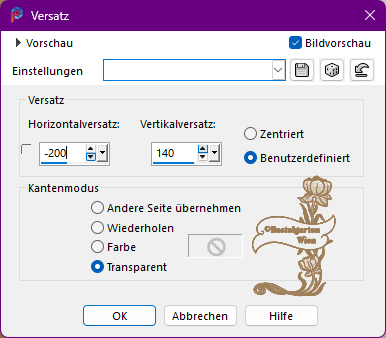
10.)
Effekte - 3D
Effekte - Schlagschatten
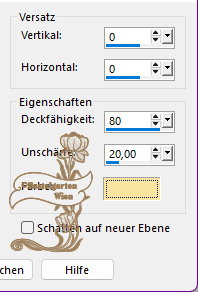
Einstellen -
Schärfen - Scharfzeichnen
11.)
Aktivere dein
Textwerkzeug
Schreib
deinen Text
Ich hab
"Piratengirl" genommen
Verschiebe
diese nach Deinen Wünschen
Passe noch die grüße an
12.)
Effekte - 3D
Effekte - Schlagschatten
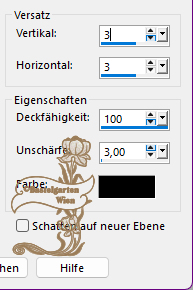
13.)
Alles Auswählen
Bild - Rand hinzufügen von 5
Pixel in der Farbe #856151
Auswahl umkehren
Effekte - 3D
Effekte - Innenfase
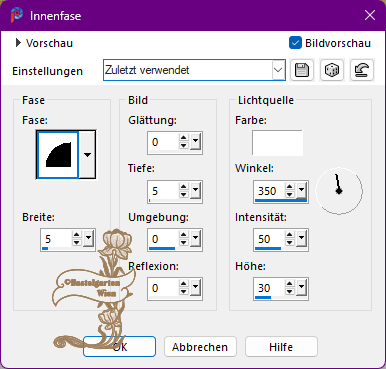
14.)
Alles Auswählen
Bild - Rand hinzufügen von 30
Pixel in der Farbe #fdd950
Auswahl umkehren
Photoeffex - Scanlines
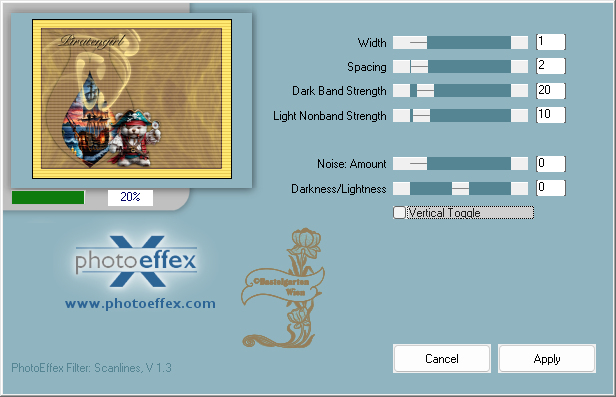
15.)
und nochmals mit dieser
Einstellung
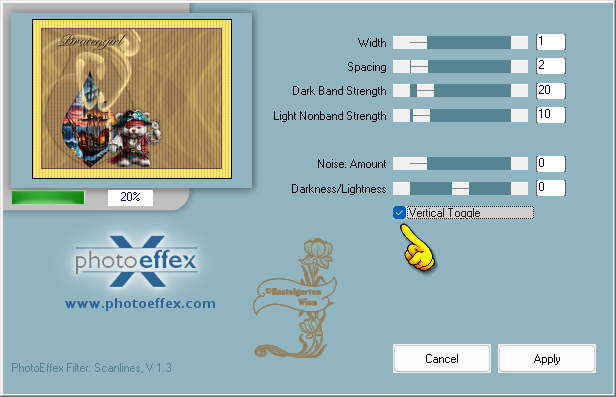
Effekte -
Kanteneffekte - Nachzeichnen
16.)
Alles Auswählen
Bild - Rand hinzufügen von 10
Pixel in der Farbe #856151
Auswahl umkehren
Effekte - 3D
Effekte - Innenfase aus Punkt 13
17.)
Alles Auswählen
Bild - Rand hinzufügen von 15
Pixel in der Farbe #fdd950
Auswahl umkehren
Photoeffex - Scanlines aus Punkt
14 und 15
18.)
Alles Auswählen
Bild - Rand hinzufügen von 5
Pixel in der Farbe #856151
Auswahl umkehren
Effekte - 3D
Effekte - Innenfase aus Punkt 13
19.)
Kopierern
nun die
Decotube (Piratenbär)
Ich
hab sie nach links unten
verschoben
Passe die
Größe an
Einstellen
- Schärfen - Scharfzeichnen
Wiederhole
den Schlagschatten 0 - 0 - 80 -
20
20.)
Kopierern
nun deine Haupttube (Frau)
Ich
hab sie nach rechts verschoben
Passe die
Größe an
Einstellen
- Schärfen - Scharfzeichnen
Wiederhole
den Schlagschatten 0 - 0 - 80 -
30
21.)
Aktivere
dein Textwerkzeug
Schreib
deinen Namen
oder gib
dein Wasserzeichen darauf
Gib noch das Copyright auf dein
Bild
Schlagschatten nach Wahl
22.)
Ebenen
Sichtbar zusammenfassen
Nun bist du
fertig und du kannst deinen Bild
als jpg abspeichern.
Ich hoffe
dir hat das Tutorial genauso
viel Spaß gemacht
wie mir es
zu schreiben.
Dankeschön
fürs nachbasteln.
Home
Zwei weitere
Versionen von mir


Dankeschön
Pinuccia für deine tollen Bilder
und Übersetzungen


Design by Romana |